Cara Mudah Ganti Password Akun Google Lewat HP
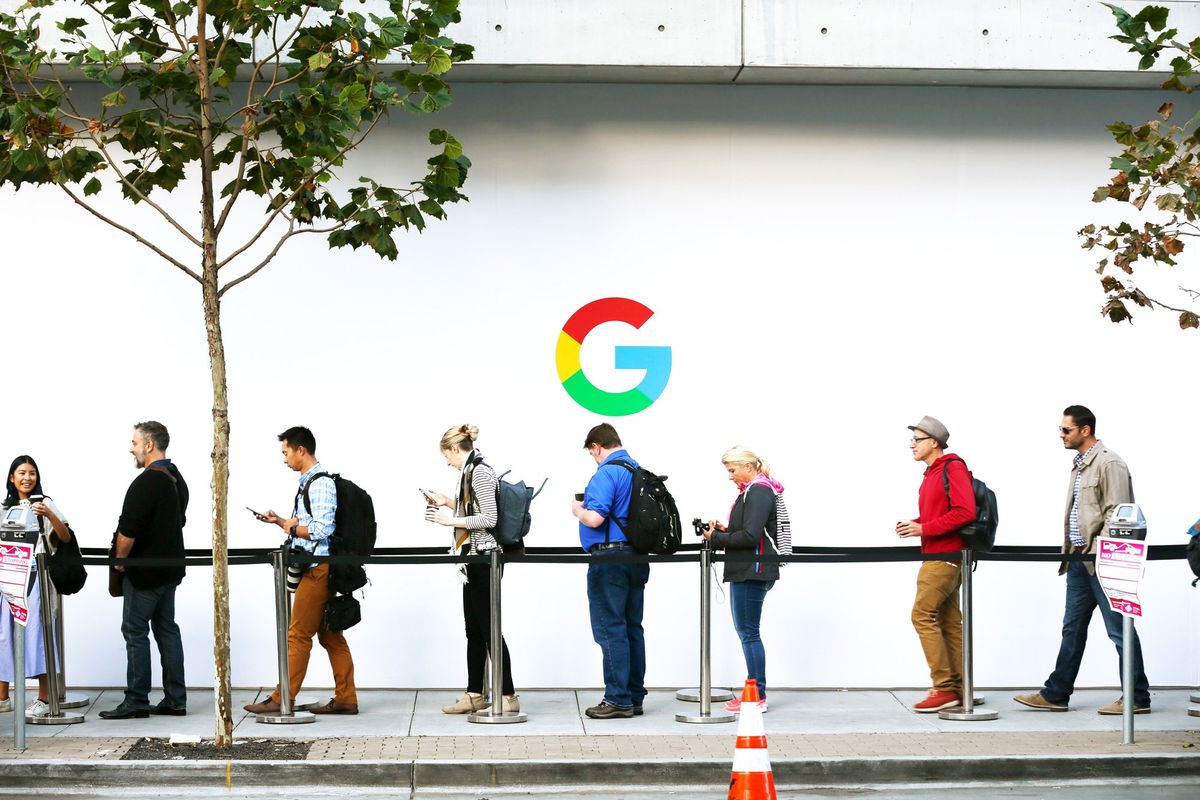
- Password atau kata sandi biasanya digunakan untuk melindungi akun yang digunakan di dunia maya. Semakin rumit password maka semakin aman akun tersebut.
Untuk semakin menambah keamanan, pengguna internet disarankan untuk mengganti password akun miliknya secara berkala, termasuk akun Google.
Akun Google bisa dibilang menjadi salah satu akun yang wajib dilindungi dengan ketat. Pasalnya, akun Google dapat tersambung dengan sejumlah aplikasi yang saat ini umum digunakan seperti Gmail, YouTube, hingga Google Maps.
Bisa dibayangkan apabila password akun Google Anda bocor dan tersebar maka data penting yang ada di aplikasi-aplikasi itu dicuri. Tidak hanya data, akun Google Anda juga bisa diambil alih oleh orang lain yang mengetahui password-nya.
Baca juga: Naruto dan Bismillah Jadi Password yang Sering Dipakai di Indonesia
Untuk keamanan, password akun Google tidak hanya bisa diganti melalui browser di desktop (komputer atau laptop), melainkan juga bisa lewat handphone (HP).
Password akun Google ini sangat penting untuk dirahasiakan supaya tidak mudah diakses oleh orang lain.
Cara terbaik untuk memastikan keamanan adalah dengan mengganti password akun Google Anda secara berkala.
Selain itu, jpabila masih menggunakan password yang mudah ditebak, sangat disarankan untuk menggantinya juga.
Ganti password akun Google bisa dilakukan melalui aplikasi Gmail yang ada di HP. Jadi, Anda tidak harus menyalakan komputer atau laptop dulu untuk menggantinya.
Apabila ingin mengganti password akun Google Anda, simak cara sebagai berikut:
- Buka aplikasi Gmail di HP Anda, apabila Anda belum memiliki aplikasi tersebut, Anda dapat mengunduhnya melalui Google Play Store (untuk Android) atau App Store (untuk iOS)
- Klik ikon foto profil yang berada di pojok kanan atas
- Setelah itu, pilih opsi “Kelola Akun Google Anda” untuk mengakses menu pengaturan akun
- Kemudian, gulir panel pengaturan aku ke arah kiri untuk menemukan opsi “Keamanan”
- Pada bagian opsi “Login ke Google”, lalu ketuk pengaturan “Sandi”
- Setelah Anda mengetuknya, akan muncul jendela baru yang meminta Anda untuk verifikasi akun Google dengan memasukkan password saat ini
- Apabila verifikasi berhasil, Anda diminta untuk mengisi password baru dan mengonfirmasinya.
- Setelah terisi, klik “Ubah Sandi” atau “Change Password”.
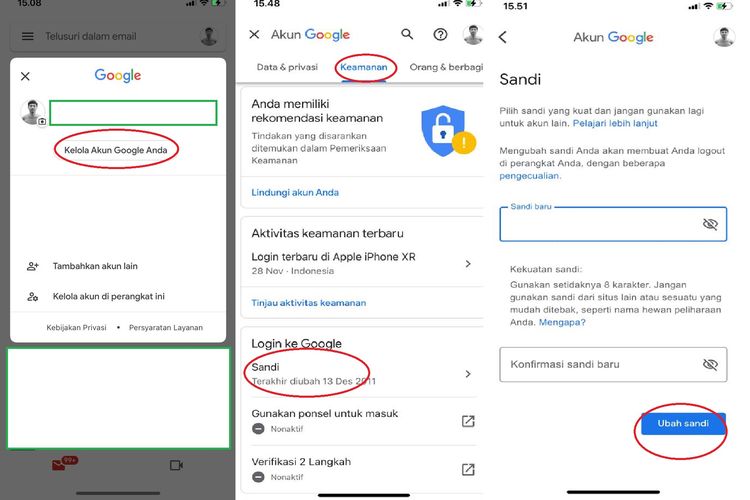 /Zulfikar Ilustrasi cara ganti password akun google
/Zulfikar Ilustrasi cara ganti password akun googleBaca juga: Ciri-ciri Password yang Mudah Ditebak Menurut Google
Setelah Anda mengganti password akun Google, semua perangkat lain yang tidak Anda gunakan untuk memverifikasi pergantian ini akan otomatis logout. Demikian cara ganti password akun google lewat HP, selamat mencoba.
Terkini Lainnya
- Poco M7 Pro 5G Resmi di Indonesia, Harga Rp 2,8 Juta
- Siap-siap, Harga iPhone Bakal Semakin Mahal gara-gara Tarif Trump
- Grok Jadi Aplikasi Terpisah, Bisa Diunduh di HP dan Desktop
- Meta Rilis 2 Model AI Llama 4 Baru: Maverick dan Scout
- Kisah Kejatuhan HP BlackBerry: Dibunuh oleh Layar Sentuh
- AI Google Tertipu oleh April Mop, Tak Bisa Bedakan Artikel Serius dan Guyonan
- Smartwatch Garmin Vivoactive 6 Meluncur, Pertama dengan Fitur Alarm Pintar
- Vimeo Rilis Fitur Streaming ala Netflix, Kreator Indonesia Gigit Jari
- YouTube Shorts Tambah Fitur Editing Video untuk Saingi TikTok
- Trump Tunda Pemblokiran TikTok di AS, Beri Waktu 75 Hari Lagi
- Apakah Dark Mode Bisa Menghemat Baterai HP? Begini Penjelasannya
- 3 Cara Upload File ke Google Drive dengan Mudah dan Praktis
- 7 Tips Hemat Penyimpanan Akun Google Gratis Tanpa Langganan
- 2 Cara Melihat Password WiFi di HP dengan Mudah dan Praktis
- 10 Cara Mengatasi WhatsApp Web Tidak Bisa Dibuka dengan Mudah, Jangan Panik
- Kisah Kejatuhan HP BlackBerry: Dibunuh oleh Layar Sentuh
- Inikah Tanggal Peluncuran Samsung Galaxy S21 FE?
- Cara Oppo Bikin Punggung A95 Awet dan Tidak Berubah Warna
- Gundala dan Sri Asih Bisa Dibeli Melalui NFT, Ini Harganya
- Daftar Tim dan Jadwal Pertandingan League Finals East PMGC 2021
- Cara Membuat Secreto, Kirim Pesan Rahasia Secara Anonim di Instagram, WhatsApp, dan TikTok